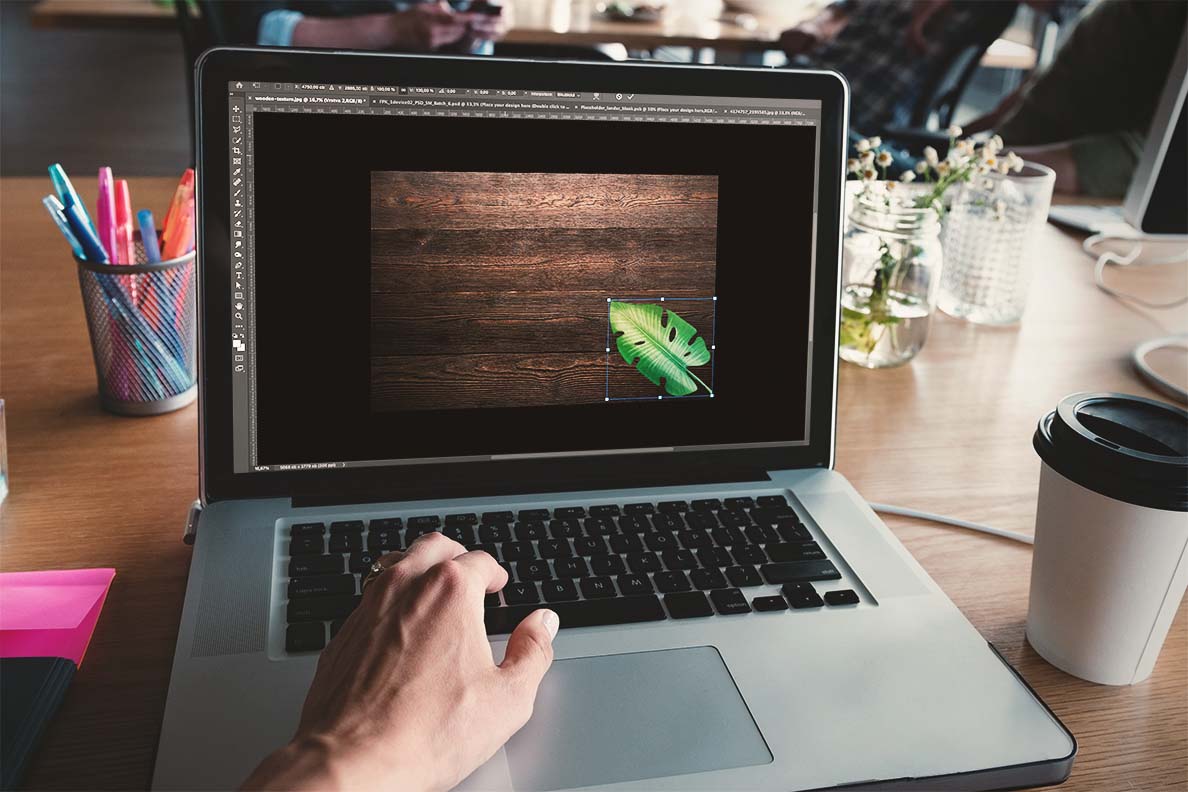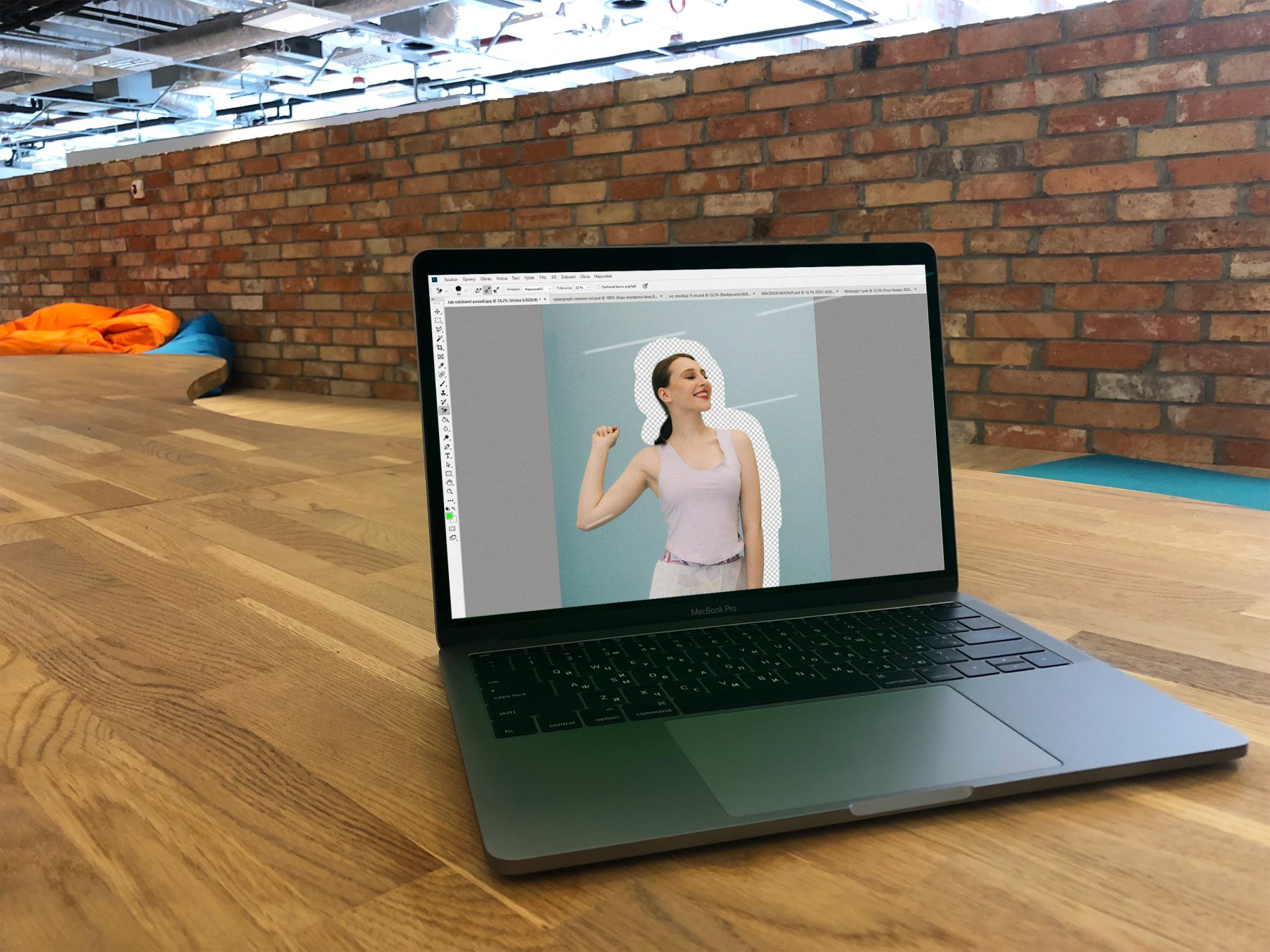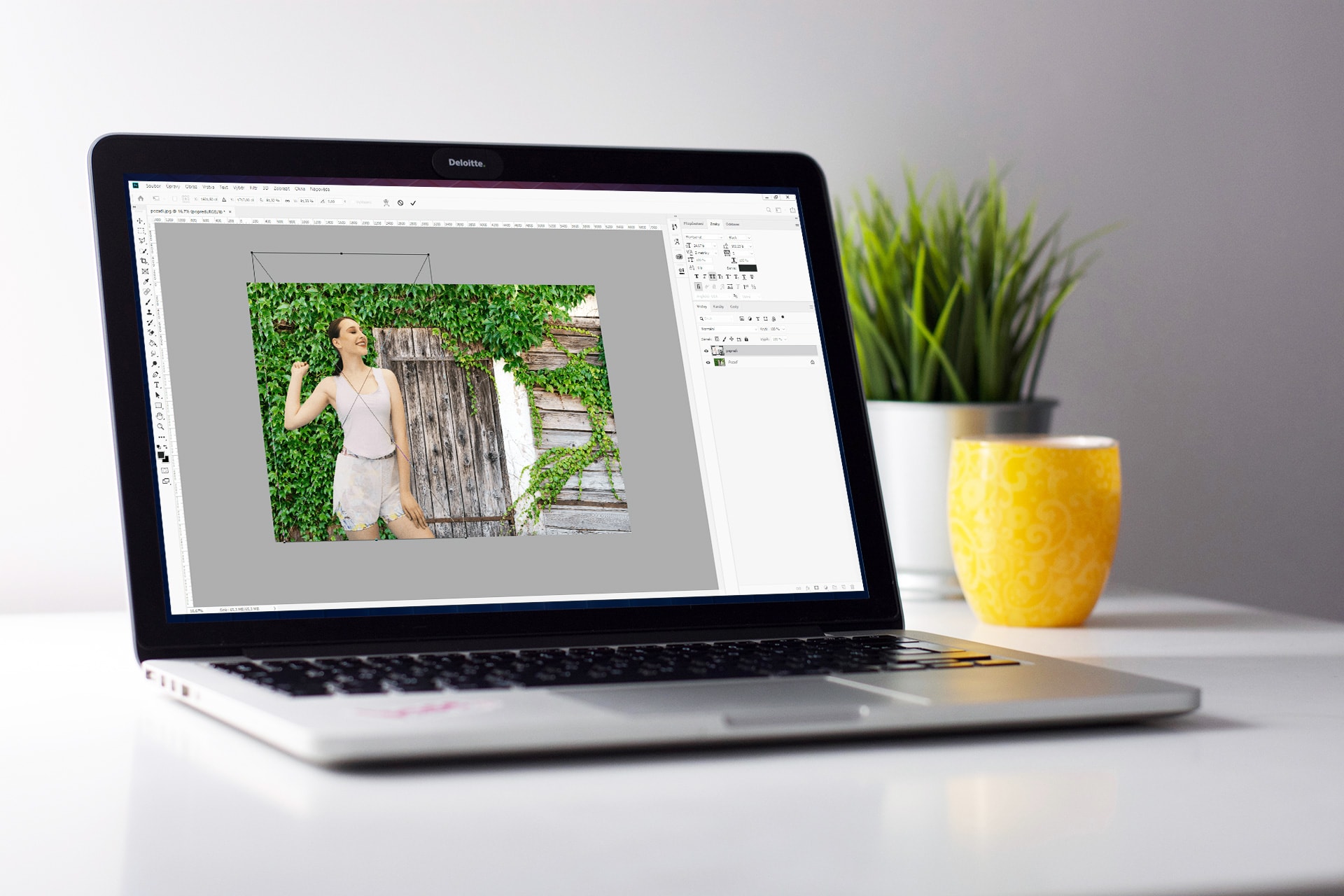V tomto návodu si ukážeme, jak změnit barevnou fotografii na černobílou.
Převedení barevného obrázku na dobrou černobílou fotografii může být mnohem záludnější, než si myslíte. Nemůžete očekávat fantastické výsledky jednoduchým odstraněním barvy z fotografie. Desaturování barev bez jejich úpravy může způsobit, že vaše fotografie bude vypadat ploše a nudně.
Tento návod vás naučí jednoduchý způsob, díky kterému můžete upravit konkrétní tonalitu a kontrast jednotlivých barev. To vám umožní rychlý převod barevného obrázku na krásnou černobílou fotografii.
Skvělé na tom je, že tyto metody jsou nedestruktivní, takže se můžete kdykoliv vrátit a provést změny.
Budeme pracovat s touto fotografií. Můžete si ji stáhnout a upravit nebo můžete použít jakoukoliv jinou.

1.Krok
Začneme vytvořením Vrstvy úprav, kterou najdeme pod označením Černá a bílá…
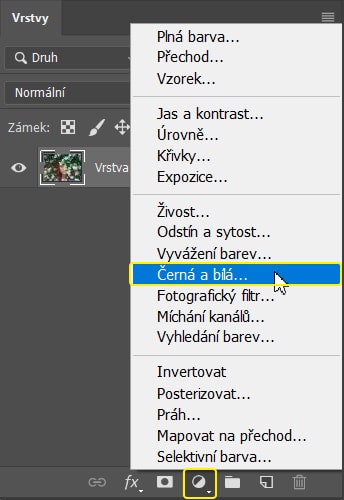
2.Krok
Vrstva označená jako Černobílý 1 odstraní barvy z našeho obrázku. V panelu Vlastnosti uvidíte šest posuvníků: Červený, Žlutý, Zelený, Azurový, Modrý a Purpurový.
Tyto posuvníky ovládají jas odstínů šedi u odpovídajících barev.
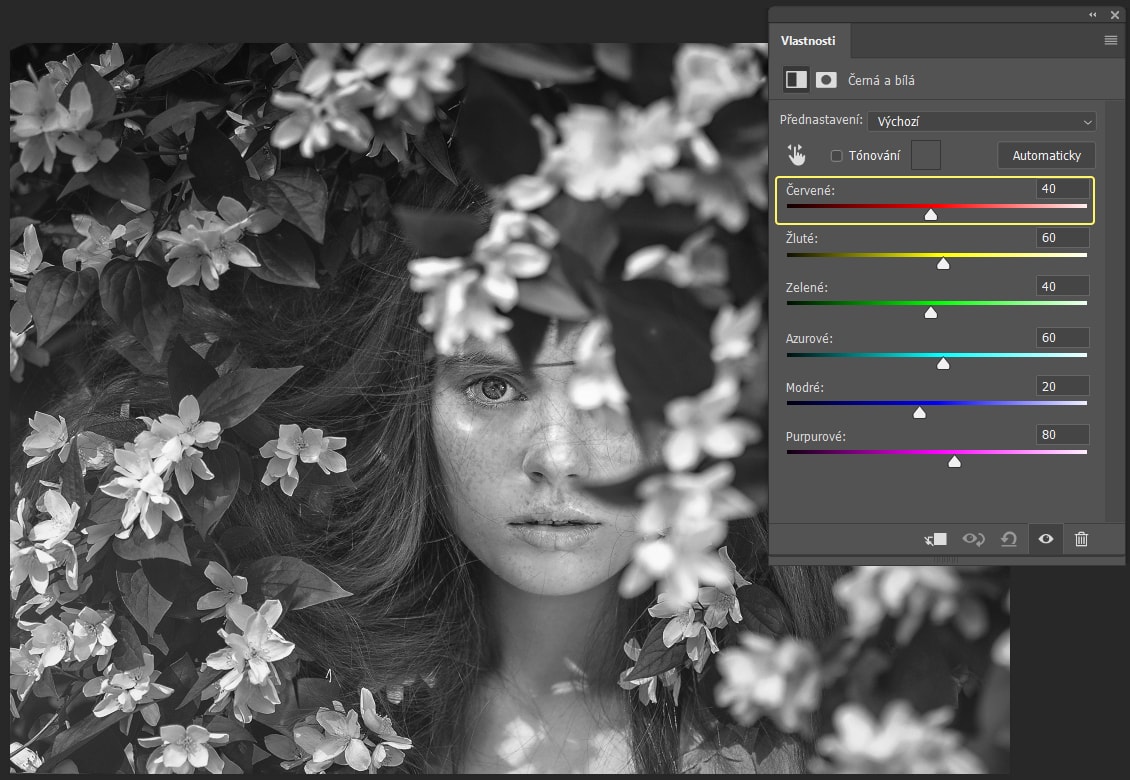
Pokud například přesuneme posuvník červené barvy doleva, ztmaví se pixely obsahující odstíny červené barvy.
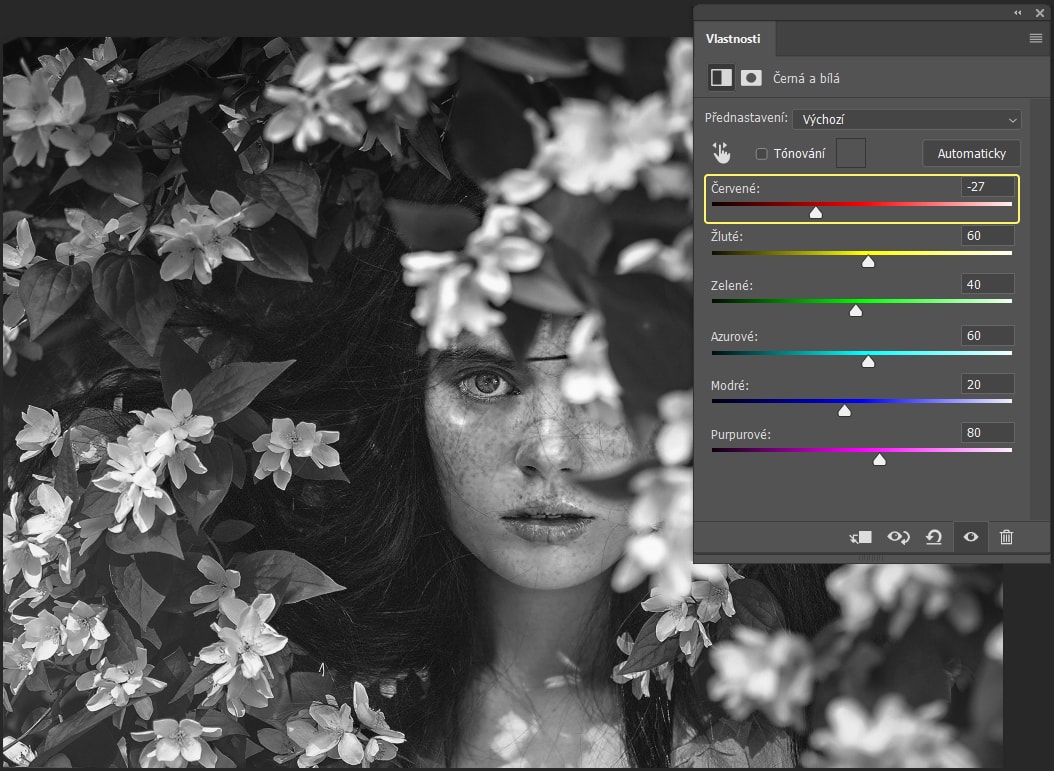
Pomocí posuvníků můžete vytvořit lepší kontrast a tonalitu ve vaší fotografii.
3.Krok
Chcete-li upravit konkrétní barvu vaší fotografie, můžete zvolit Nástroj pro úpravu obrazu, který se nachází v levé horní části panelu vlastností.
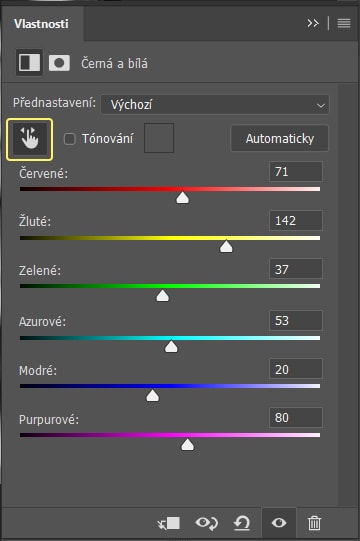
Pouhým kliknutím na barvu přímo v obrázku a následným táhnutím upravíte výsledný odstín. Přetažením doleva se odstín ztmaví, zatímco přetažením doprava bude odstín jasnější.
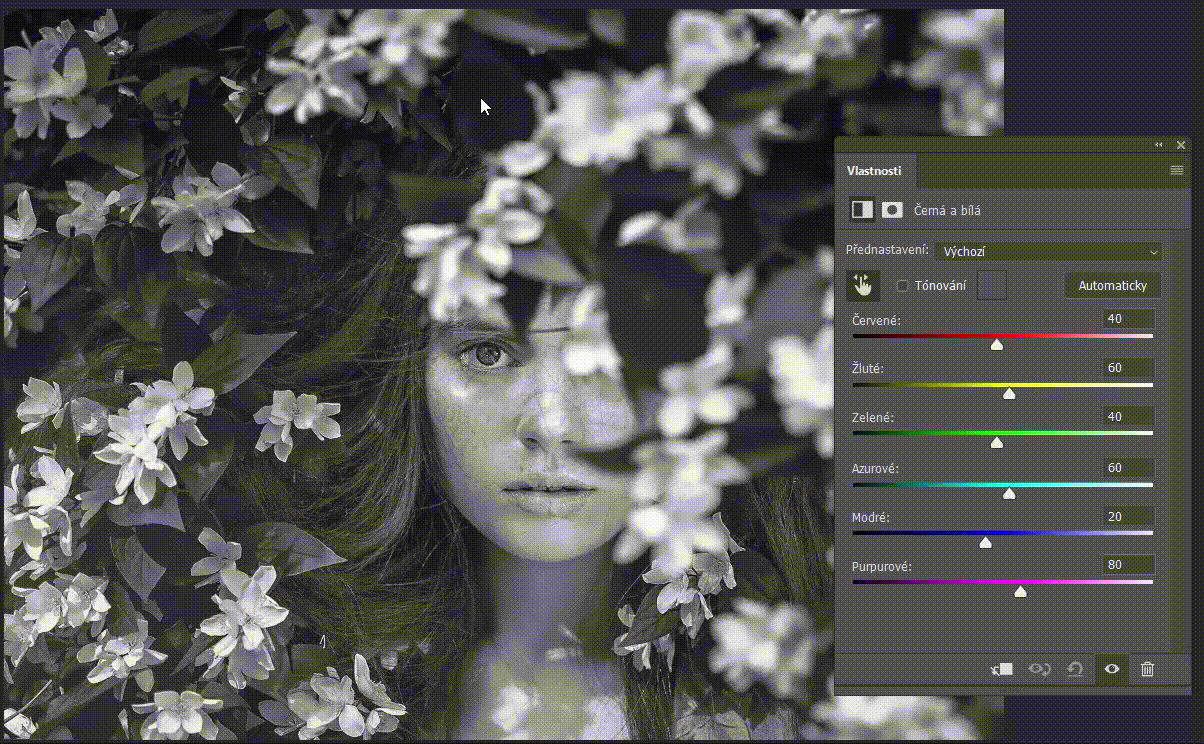
Teď je řada na vás!
Tímto způsobem snadno převedete barevnou fotografii na černobílou. Vyzkoušejte to sami! A pokud něco vytvoříte pomocí tohoto návodu, můžete své výsledky sdílet na Instagram s hashtagem #primakurzy.
Líbil se vám tento návod a chcete se dozvědět, jak využít vaši upravenou fotografii pro marketingové účely? Přihlašte se do mého školení Photoshopu v Praze, ve kterém si ukážeme tvorbu bannerů pro Facebook, Instagram a ostatní marketingové kanály.